Charle
Charles 是一个支持多平台的 HTTP 代理器、HTTP 监控、反向代理器。它能够让开发者查看本地机器与互联网之间的所有 HTTP 以及 SSL/HTTPS 传输数据。包括请求数据、响应数据 以及 HTTP 头部信息(包括 Cookie 和缓存信息)。
官网: https://www.charlesproxy.com/
1.1 Charles 主要功能
- 支持SSL代理。可以截取分析SSL的请求。
- 支持流量空盒子。可以模拟慢速网络,以及等待时间(latency)较长的请求。
- 支持重发网络请求,方便后端调试。
- 支持修改网络请求参数。
- 支持网络请求的截获和动态修改。
- 支持端口映射。
- 支持反向代理。
- 支持SOCKS。
1.2 界面介绍



2 下载与安装
-
下载最新版v4.0.2 (2017.03.15)
到网盘下载 Charles404.dmg 安装包,下载链接: https://pan.baidu.com/s/1hr332ao 密码: 8ddk
-
安装Charles
打开 Charles402.dmg 包,后将 Charles 拖到 Application 目录下即完成安装。
-
安装完毕后,进行“upgrade”,方法很简单:
Mac 将
charles.jar覆盖到Contents/Java下;Windows 将
charles.jar覆盖到安装目录/lib下。
3 功能介绍
3.1 使用 Charles 首先打开代理功能
在Charles菜单栏上选择Proxy - Mac OS X Proxy,或者点击右上方Charles小图标直接选择 Mac OS X Proxy,使得请求转给Charles代理。
代理的相关设置可以在菜单栏Proxy-Proxy Setting.. 中找到。如果抓取不到浏览器的请求,请检查下浏览器代理设置是否使用本地代理,或者直接将代理服务器设置成 127.0.0.1:8888 也是可以的。

3.2 视图模式
Charles支持两种模式,Structure和Sequence,其优点分别如下:
- Structure:可以很清晰的看到请求的数据结构,而且是以域名划分请求信息的,可以很清晰的去分析和处理数据。

- Sequence:可以很清晰的看到全部请求,不用一层一层的去点开,这里是以数据请求的顺序去执行的,也就是说那个请求快就在前面显示。

3.3 重复请求功能

使用Repeat Advanced 还可以指定请求次数,这个功能非常有用,比如用来测试短信轰炸漏洞很方便。


3.4 查找功能
点击工具栏的放大镜或者使用快捷键command+F 即可打开查找面板:

双击查找结果会跳到想要的结果:

3.5 过滤网络请求
对网络请求进行过滤,只监控向指定服务器发送的请求。
在菜单栏选择 Proxy - Recording Setting。然后选择Include,选择添加一个行,然后填入需要监控的协议、主机地址、端口号,即可监控指定服务器的请求。

3.6 Focus 功能
使用 Focus 功能指定想要查看的域名,可以避免这个域名相关的请求淹没在茫茫请求当中。当然使用“Structure”视图也可以避免这个问题。
对想要Focus的域名,右键菜单-选择Focus,这个域名就会添加到Focused列表,可以在这里找到:


3.7 控制网速
在Charles的菜单上,选择Proxy-Throttle Setting,在弹出的对话框中,可以选择勾选上Enable Throttling,并且可以设置Throttle Preset的类型。
如果只想模拟指定网站的慢速网络,可以再勾选图中Only for selected hosts选项。然后在对话框的下半部分设置中增加指定的Hosts项即可。

3.8 构造请求

点击compose按钮进入下图,就可以随便 添加Headers 或者query参数,HTTP版本支持HTTP1.0/1.1/2.0。

点击执行就得到想要的报文了:

3.9 修改请求
为了调试服务器接口,需要反复尝试不同参数的网络请求。Charles可以方便的提供网络请求的修改和重发功能。
在网络请求上单击右键,选择Edit。即可创建一个可编辑的网络请求。可以修改该请求的任何信息,包括URL、端口,参数等。修改完后,单击Execute按钮,即可发送修改后的网络请求。这对于调试s与服务器端的接口非常方便。


3.10 设置断点拦截请求响应
首先开启断点功能,然后再到想要设置断点的请求上,右键设置一个断点,如图所示:

然后我们看看这个断点是否加入到断点设置面板:

果然加到这里,而且默认是拦截请求和响应,如果只需两者之一,那就双击另行设置,我这里就不改了:

然后,我们再次发起请求,试下是否生效了:

OK,没问题,在请求发送到服务器之前就被我们拦截了,这时,我们可以根据需要修改请求报文,这里我们就默认执行:

断点再一次生效,不过这次是拦截了响应,同样,我们可以在响应返回到客户端之前根据需要修改响应报文:

3.11 使用Charles抓取 iOS/Android 设备的网络包
打开 iPhone 设置 - 无线局域网,将手机网络连接到与电脑相同WiFi,点击WiFi详情按钮设置HTTP代理,将其改为手动,然后填写Charles所在电脑的代理IP地址,端口号默认为8888。

点击返回,设置成功。
此时Charles弹出请求连接的确认菜单,点击 allow 按钮即可完成设置。

3.12 对HTTPS请求抓包
原理:Charles实现对HTTPS进行抓包,使用的原理就是中间人技术(man-in-the-middle)。Charles会动态生成一个使用自己根证书签名的证书,Charles接收web服务器的证书,而客户端/浏览器接收Charles生成的证书,以此客户端和Charles之间建立HTTPS连接,Charles和Web服务器之间建立HTTPS连接,实现对HTTPS传输信息的抓包。如果Charles根证书不被信任则无法建立HTTPS连接,所以需要添加Charles根证书为信任证书。

首先在电脑上安装Charles证书:菜单栏找到 Help - SSL Proxying - Install Charles Root Certificate 安装证书。
给Mac安装证书:
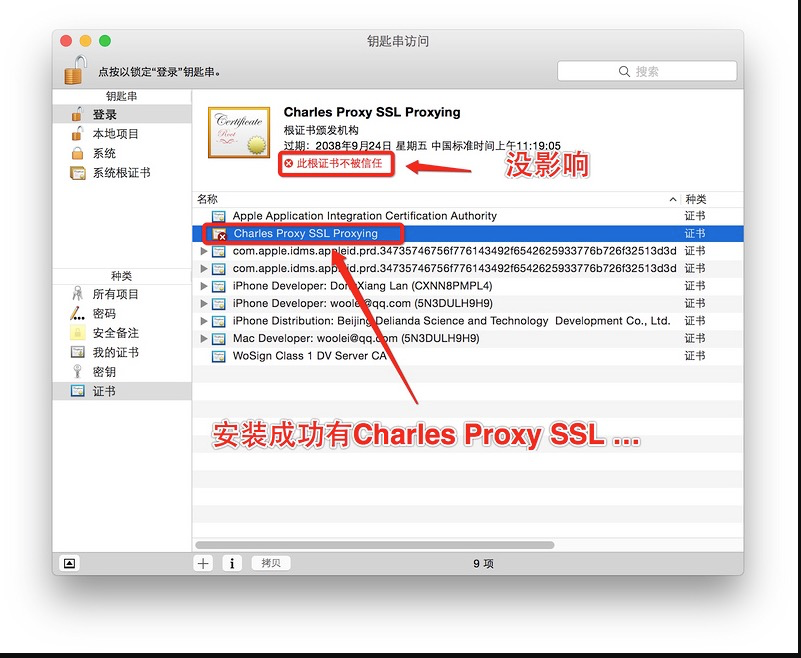
设置为信任证书:

然后回到Charles,因为Charles默认不监听HTTPS请求,所以还需要开启SSL代理功能:在Proxy - SSL Proxying Setting中激活,即勾选 Enable SSL Proxying 选项。并添加域名端口,匹配想要监听的域名端口,这里可以添加*:443或*:*匹配全部:

如果是需要抓取手机的HTTPS请求,还需要多操作一步,就是在手机上安装相应证书:
同样找到Help - SSL Proxying - Install Charles Root Certificate on a Mobile Device or Remote Browser.. ,按照弹出的提示会让你将手机切换为手动代理到电脑的Charles,然后用浏览器打开提示上面的地址下载安装证书。
3.13 Rewrite重写功能
Rewrite 可以通过正则表达式匹配并添加、修改、删除请求或响应中的头部header参数、主体内容、请求参数、响应状态、Host/Path/URL。功能非常强大、配置也非常简单。
首先在菜单栏找到Tools-Rewrite..打开设置面板:
3.14 Map Local/Remote
用过Fiddler 的同学,看名字应该可以想象得到这大概是什么功能。其实就类似AutoResponder功能,将请求映射到给定的文件。
可以通过菜单Tools-找到这些功能的设置,这里以Map Local举栗:
3.15 Firefox 调试
制作个人证书
brew install openssl
openssl req -new -x509 -days 3650 -extensions v3_ca \
-keyout charles_ca_key.pem -out charles_ca_cert.pem \
-config /System/Library/OpenSSL/openssl.cnf
生成 Charles 支持的 PKCS12 格式的证书
openssl pkcs12 -export -out charles_ca_cert.p12 -inkey \
charles_ca_key.pem -in charles_ca_cert.pem
以上步骤生成了三个文件:
- charles_ca_cert.pem - 添加到客户端的CA证书
- charles_ca_key.pem - CA证书的密钥
- charles_ca_cert.p12 - Charles使用的CA证书
然后将 charles_ca_cert.p12 导入到 Charles 中,当使用证书前 Charles 会要求输入 passphrase,我上面设置为 charles:
将 charles_ca_cert.pem 添加到 Firefox:
4 实践
4.1 HTTP Script 注入
在 Charles 里脚本注入非常简单,只需使用 Rewrite 功能简单的配置一下即可实现:
这段脚本就是弹出一段文字:
4.2 HTTP Mock
在开发环境,接口经常会挂掉,而且有时这些接口临时找不到人修复的,为了保证开发进度,无奈之下只能利用一些手段Mock数据,刚好,Charles提供了这方面的支持,那么就可以使用 Map Local 映射到本地的json文件,当Charles捕获到这个请求,不管是40X、还是50X,都会本地指向的json文件。
那么看看如何操作:
这里拿兑换密码来举栗,因为要测试修改设置兑换密码接口,但是请求这个接口之前会先请求一个叫/isHasPass的接口,来判断用户是否设置过兑换密码,为了能使用一个账号来反复测试修改兑换密码接口,就必须写一个Mock数据,模拟账号始终未设置过兑换密码,这个json文件内容,将data=1改为0:
{"servertime":1489407444,"callback":[],"data":0,"status":1,"errorcode":"","errorno":0}
然后:
可是,问题来了。Fiddler的AutoResponder提供了许多默认的返回响应码,比如40X,50X等等。貌似 Map Local并没有提供,确实是没有提供,那怎么办呢?还记得前面提到的Rewrite功能吗,它提供了修改响应状态的方式,过程如下:
4.3 AppStore 抓包
这里拿修改AppStore请求为例,有时候手贱更新了应用,却发现App有bug或更新之后不好用,为了回退到低版本的App,那么可以使用 Charles解决了,这里拿酷狗直播App来试验,尝试下载3.2.0版本:
启动Charles,开启Charles代理,即Mac OS X Proxy。并且设置允许SSL代理。然后顺手将视图模式改为Structure。这一步不清楚回到上文看看。
首先进入AppStore把酷狗直播App所在页面恢复Download按钮:
然后点击Download下载App,然后到下载框里面选中App按Delete键两次(一次停止下载一次删除下载),这一步是为了获取App的下载信息以及为断点设置作准备:
看到Charles Structure视图的好处了吧,直接看域名找到接口。右侧响应数据包含了最新版本号和历史版本号:
由于这么多id,不知道哪个是3.2.0,所以就需要上文说到的修改请求:
最终找到3.2.0版本对应的id是819441670:
OK,接下来就为这个接口设置下断点,并启动断点捕获,然后清空所有请求数据:
再次回到AppStore酷狗直播页面,点击Command+R刷新页面,使其恢复下载按钮,然后点击Download按钮。
回到Charles看看,可看到请求被拦截了,我们可以编辑请求:
点击Execute执行,响应也被拦截了,因为设置断点默认包括请求和响应:
这里不需要修改响应,直接Execute执行。
回到AppStore,已经看到在下载了:
下载完成后,可以看到,酷狗直播是3.2.0了:
































